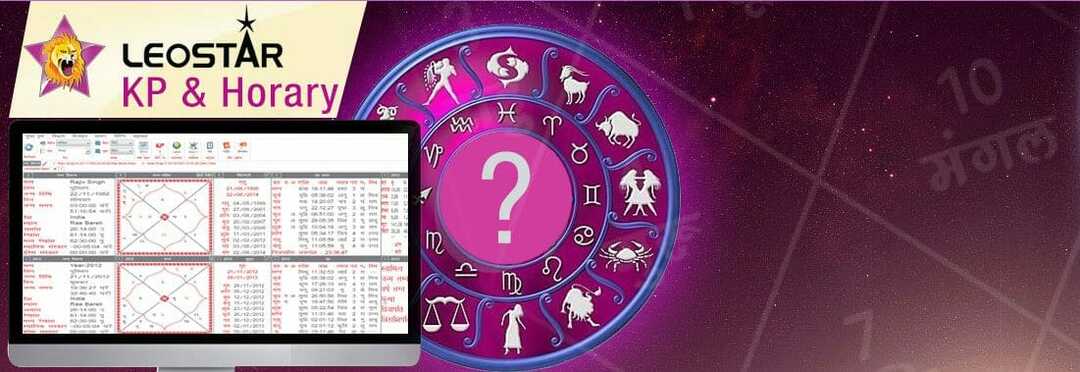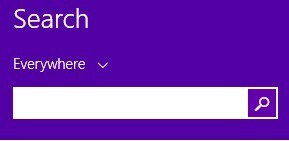- Güzel, iyi tasarlanmış örtmek sayfa, okuyucularınızı açmaya teşvik eder. belge ve onlara bir fikir içinde ne var.
- oluşturabilirsiniz örtmek içindeki sayfalar Google Dokümanlar sıfırdan veya önceden oluşturulmuş kullanarak şablonlar.
- Kapsamlı ürünümüzü keşfedin Ekip Çalışması Merkezi bu konuyla ilgili daha kolay takip edilen kılavuzlar için.
- Keşfet büyük yazılım koleksiyonumuz ve donanımkılavuzlar içinde Nasıl Yapılır bölümü.

Bu yazılım, sürücülerinizi çalışır durumda tutar, böylece sizi yaygın bilgisayar hatalarından ve donanım arızalarından korur. Tüm sürücülerinizi şimdi 3 kolay adımda kontrol edin:
- DriverFix'i indirin (doğrulanmış indirme dosyası).
- Tıklayın Taramayı Başlat tüm sorunlu sürücüleri bulmak için.
- Tıklayın Sürücüleri güncelle yeni sürümleri almak ve sistem arızalarını önlemek için.
- DriverFix tarafından indirildi 0 okuyucular bu ay
Google Dokümanlar belgelerinizin profesyonel ve güzel görünmesini sağlayan kapak sayfaları. Özellikle belgeyi dağıtmayı planlıyorsanız, bir tane oluşturmanız gerekir.
Google, kapak sayfaları oluşturmanın iki yolunu sunar - sıfırdan oluşturabilir veya önceden oluşturulmuş bir şablonu değiştirebilirsiniz.
Çoğu tarayıcı Google Dokümanlar ile iyi çalışır, ancak bazıları diğerlerinden daha iyi çalışır. Kapak sayfaları oluşturmak için en iyi tarayıcıları kullanmak istiyorsunuz. Google Dokümanlar.
Tarayıcıyı başlatın ve aşağıdaki adımları izleyin.
Google Dokümanlar'da nasıl kapak sayfaları yapabilirim?
1. Google Dokümanlar kapak sayfasını sıfırdan yapın
- Google Dokümanlar'da oturum açın.
- Seç Boş Google renkli artı işareti olan belge.

- Tıkla Dosya menü ve seçin Sayfa ayarı açılır menüden.
- Kenar boşluklarını azaltın, tercih ettiğiniz sayfa seçeneklerini seçin ve TAMAM MI.

- Tıkla Ekle menü ve seçin Tablo.
- Satır ve sütun sayısını seçin.

- Tablonun alt satırına tıklayın ve sayfanın en altına sürükleyin.
- Resim eklemek için şuraya gidin: Ekle menü ve seçin resim.
- kullanarak metni sayfaya ekleyin ve özelleştirin. Çizim Aracı.
NOT: İşlemi basitleştirmek için web'den eklentiler de indirebilirsiniz. Google Dokümanlar sayfanızın araç çubuğu görünmüyorsa, burada bunu nasıl düzeltirim.
2. Google Dokümanlar şablonlarını değiştirin
- Google Dokümanlar'a gidin ve Şablon galerisi.

- Uygun bir şablon seçin.
- Şablonu değiştirin.
- Google Dokümanlar kapak sayfasını kaydedin.
Google Dokümanlar şablonu nasıl değiştirilir?
- Sahte görüntüyü değiştirmek için üzerine sağ tıklayın ve Resmi değiştir.
- Üzerine tıklayarak bir görüntünün rengini değiştirin Görüntü seçenekleri.
- Sahte metinleri değiştirmek için üzerine tıklayın ve metninizi girin.
- Bir başlık veya numaralandırma ekleyin. Ekle sekme. Tıklamak Başlık ve sayfa numarası.
Google Dokümanlar kapak sayfaları yapmak oldukça basittir. Artık bu kapak sayfalarını oluşturmanın iki yolunu biliyorsunuz.
Şablonlar, Google Dokümanlar'da bir kapak sayfası oluşturmayı kolaylaştırır. Doğru olana kadar seçeneklerle oynayabilirsiniz. Endişelenme, Google Dokümanlar'da bir sayfayı silme kolay.
Ancak, bu yöntemler zorsa ve daha fazla hazır seçenek istiyorsanız, kullanabilirsiniz. Canva. Daha fazla rehberliğe ihtiyacınız varsa, aşağıdaki yorumlarda bize bildirin.